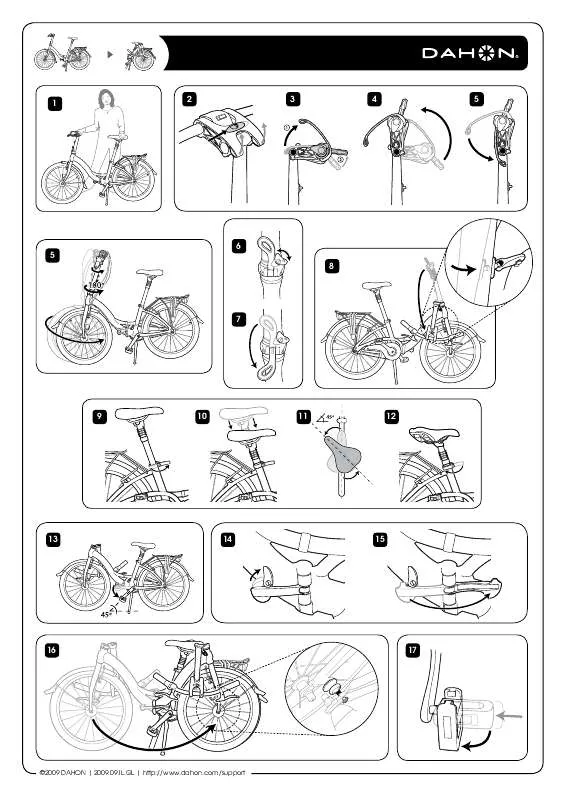Instructiuni detailate de folosire se afla la Ghidul Consumatorului
[. . . ] Package contents and transport inspection . 6 6 7 7 8 ArcSoft MediaImpression 2 programme . 16 Scanning with the ArcSoft MediaImpression 2 programme . 24 Note regarding the conformity declaration . [. . . ] Imaginile i descrierile se refer la sistemul de operare Microsoft® Windows® 7. Imaginea ecranului poate fi diferit în funcie de setrile de afiare pentru alte sisteme de operare. Inserai CD-ul livrat pentru program în dispozitivul de rulare al computerului dumneavoastr. Se deschide fereastra , , Redare automat".
Dai click pe , , aplicaia autorun. exe". Începe instalarea i se deschide fereastra de start.
34
GLIDE
Amplasarea i conectarea
INDICAIE Dac ai oprit funcia de auto-start iar procesul de instalare nu începe automat, pornii procesul de instalare prin dublu-click pe fiierul , , autorun. exe" din cuprinsul principal al CD-ului.
RO
Dai click pe tasta , , Arcsoft Software", pentru a instala programul , , ArcSoft MediaImpression 2". Asistentul de instalare este configurat.
GLIDE
35
Amplasarea i conectarea
Se deschide fereastra de start pentru asistentul de instalare.
RO
Dai click pe tasta , , Continuare >". Se deschide fereastra , , Acord de licen".
Dai click pe tasta , , Da".
36
GLIDE
Amplasarea i conectarea
Se deschide fereastra pentru selectarea directorului de instalare.
RO
Alegei directorul de instalare dorit i dai click pe tasta , , Continuare >". Se deschide fereastra pentru alegerea fiierului pentru program (introducere în meniul de start din Windows).
Alegei fiierul dorit pentru program i dai click pe tasta , , Continuare >".
GLIDE
37
Amplasarea i conectarea
Programul este instalat i se afieaz procesul de instalare.
RO
Se deschide fereastra , , Formatele fiierelor corespunztoare".
Alegei formatele fiierelor care s corespund programului i dai click pe tasta , , Continuare >"
38
GLIDE
Amplasarea i conectarea
Se afieaz informaia c procesul de instalare este complet.
RO
Dai click pe tasta , , Încheiere". Fereastra de start este din nou afiat.
Dai click pe tasta , , Ieire instalare", pentru a încheia programul de instalare. Conectare Conectai cablul USB 4 la un slot USB al computerului dumneavoastr. Computerul recunoate noul hardware i pornete instalarea automat a driverului.
GLIDE
39
Elemente de operare/Operarea . . .
RO
Elemente de operare
LED PWR
2 3 4 5 6 7
Tast SCAN Cadru glisant pentru suportul de negative resp. Asigurai-v c nu exist nici un suport pentru diapozitive sau negative, în aparat. RO Pornii programul ArcSoft MediaImpression 2.
Dai click în fereastra de informare afiat, pe tasta , , OK" pentru a porni calibrarea i colectarea datelor. Prima etap de calibrare i colectare a datelor poate dura câteva minute. Etapele de calibrare sunt afiate.
Dup încheierea procesului de calibrare este afiat fereastra programului.
GLIDE
43
Operarea i funcionarea
Se deschide fereastra , , Înregistrat de scaner".
RO
Realizai setrile necesare: Formatul fiierului, Calitatea (doar la fiiere JPG), Locaia de stocare, Tipul de film, Intensitatea culorii, Rezoluia de scanare INDICAIE Intensitatea culorii este setat prin 24 bii. Un scaner cu 1800 DPI are o rezoluie de 2520 x 1680 pixeli iar cu 3600 DPI, un scaner are o rezoluie de 5040 x 3360 pixeli. Dai click pe tasta , , Înregistrare". Se deschide fereastra , , Fotografiere".
44
GLIDE
Operarea i funcionarea
Împingei suportul cu negativele resp. diapozitivele pentru scanat în cadrul glisant 3 al aparatului, pân rmâne blocat. Modelul pentru scanare este afiat în fereastra de previzualizare. INDICAIE Un suport împins în aparat nu poate fi tras din nou afar, acesta trebuie s fie împins complet prin aparat. Reglai suportul în caz de necesitate, pân ce modelul de scanare este afiat în mod optim în fereastra de previzualizare. [. . . ] Schieben Sie dazu die Reinigungsbürste mit der Reinigungsfläche nach unten nur in den rechten Einschub 3 .
GLIDE
73
Fehlerbehebung Fehlerbehebung
In diesem Kapitel erhalten Sie wichtige Hinweise zur Störungslokalisierung und Störungsbehebung. Beachten Sie die Hinweise, um Gefahren und Beschädigungen zu vermeiden. DE AT CH
Sicherheitshinweise
WARNUNG Beachten Sie die folgenden Sicherheitshinweise, um Gefahren und Sachschäden zu vermeiden: Reparaturen an Elektrogeräten dürfen nur von Fachleuten durchgeführt werden, die vom Hersteller geschult sind. Durch unsachgemäße Reparaturen können erhebliche Gefahren für den Benutzer und Schäden am Gerät entstehen.
Fehlerursachen und -behebung
Die nachfolgende Tabelle hilft bei der Lokalisierung und Behebung kleinerer Störungen:
Fehler LED PWR nicht leuchtet Mögliche Ursache Das Gerät ist nicht korrekt angeschlossen. [. . . ]